Sebenarnya ada banyak cara untuk melindungi file word kita dari pembajakan, apalagi itu adalah dokumen hasil karya kita. Sebagian kasus, mungkin orang tidak mempermasalahakan tentang hak cipta dan bisa dengan seenaknya saja melakukan copas (copy paste). Anda bisa saja menggunakan folder lock atau memberikan password tertentu pada file anda yang bersifat rahasia. Namun bagaimana jika file tersebut diperuntukkan untuk dibaca orang lain, misalnya skripsi dan dokumen penting lainnya yang anda tidak menginginkan orang lain untuk dengan seenaknya mengedit hasil karya anda. Salah satu solusinya adalah dengan menggunakan fasilitas yang disediakan oleh Microsoft Word yaitu fungsi “Protect Document” pada Ribbon Review.
Bagaimana caranya?
Oke, Setelah kita menulis sebuah file dengan Microsoft Word 2007, sebelum proses penyimpanan data maka lakukan langkah-langkah sebagai berikut :
1. Klik “REVIEW” pada toolbar, lalu klik “PROTECT DOCUMENT”
2. pada jendela ribbon di sebelah kanan, kemudian klik “RESTRICT FORMATTING AND EDITING”
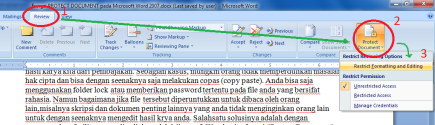
3. Setelah melakukan klik pada “RESTRICT FORMATTING AND EDITING”. beri centang pada “LIMIT FORMATTING TO A SELECTION OF STYLES”, kemudian klik “Setting” jika kita ingin bagian-bagian yang perlu diseleksi untuk diamankan sehingga muncul jendela pada samping kirinya seperti pada gamber berikut:
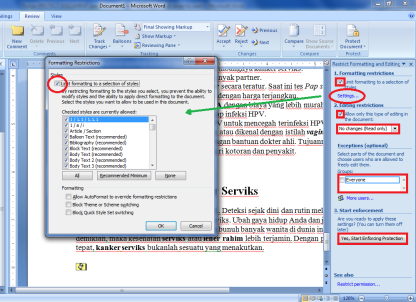
Jika sudah selesai, klik OK
4. Langkah selanjutnya adalah pada Editing Restrictions beri centang pada kotak “Allow Only This Type Of Editing In The Document”. Kemudian pada Scrollbar pilihlah NO CHANGES (Read Only), pada Exceptions (optional) biarkan kondisi kotak Everyone (Groups) kosong.
5. Klik “YES, START ENFORCING PROTECTION” pada Start Enforcement, sehingga muncul jendela seperti dibawah ini :
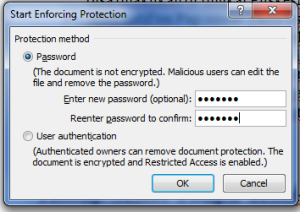
isi password anda dan klik OK. Setelah itu hilangkan tanda centang pada “Highlight the regions I can edit” di samping kanan tadi. Jika sudah, cobalah SAVE data anda. Dan cobalah untuk mengeditnya, pasti tidak akan bisa untuk di edit.
Nah, untuk menhilangkan proteksi, anda tinggal klik Stop Protection pada bagian kanan bawah. Dan untuk membukanya, anda akan diminta mengisikan password tadi yang anda telahmasukkan.
OK, selesai.. Semoga bermanfaat….
skip to main |
skip to sidebar
Blog Archive
-
▼
2011
(11)
-
▼
Maret
(11)
- Shortcut Keyboard pada Komputer
- Fakta Unik tentang Handphone
- Penjelasan Mengenai Virus Komputer
- Sejarah dan Perkembangan Adobe Photoshop
- Daftar isi Teknologi
- Membuat Mail Merge Microsoft Word 2007
- Daftar Isi Microsoft Word
- Proteksi File dengan Protect Dokumen Microsoft Wor...
- Fungsi Menubar pada Microsoft Word 2007
- Crop atau Potong Gambar di Microsoft Word
- Cara Membuat Tabel di Word 2007
-
▼
Maret
(11)
Copyright © 2011 herileonard | Powered by Blogger
Design by Free WordPress Themes | Bloggerized by Lasantha - Premium Blogger Themes | fantastic sams coupons






0 komentar:
Posting Komentar